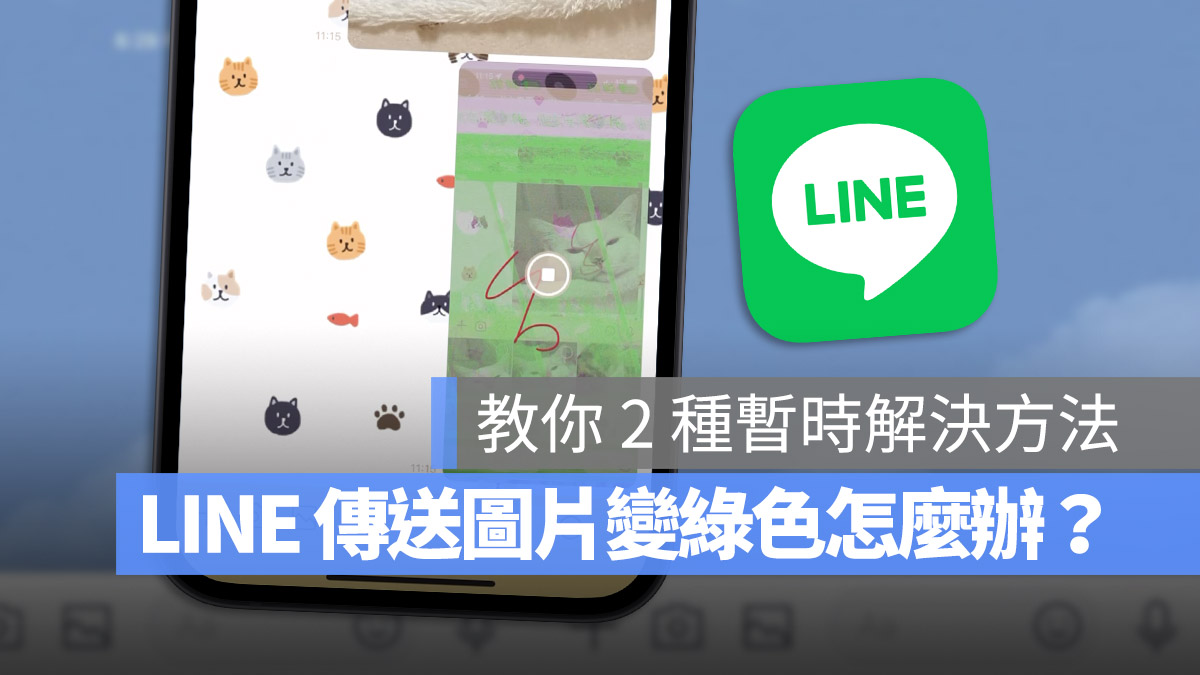
最近有網友在我們都是蘋果人社團上反應,更新 iOS 17 以後,LINE 傳出去的照片、圖片會變成一片綠、歪斜變形、像是破圖一樣的感覺,就算把 iOS 更新到最新版本也一樣沒有解決,不知道該怎麼辦?
今天我們就來跟大家聊一下 LINE 傳圖片出去會歪斜、壞掉變形、照片變綠色的原因以及解決方法。如果你只是想知道原因和解決辦法的話,直接看第二段。
LINE 截圖後再編輯就會導致照片歪斜變形、變綠色
狀況是這樣的,有網友說他截圖後,在 LINE 裡面選擇圖片並且傳送出去以後,就發現傳出去的圖片、照片變成一片綠綠、像是破圖、歪斜變形的感覺。
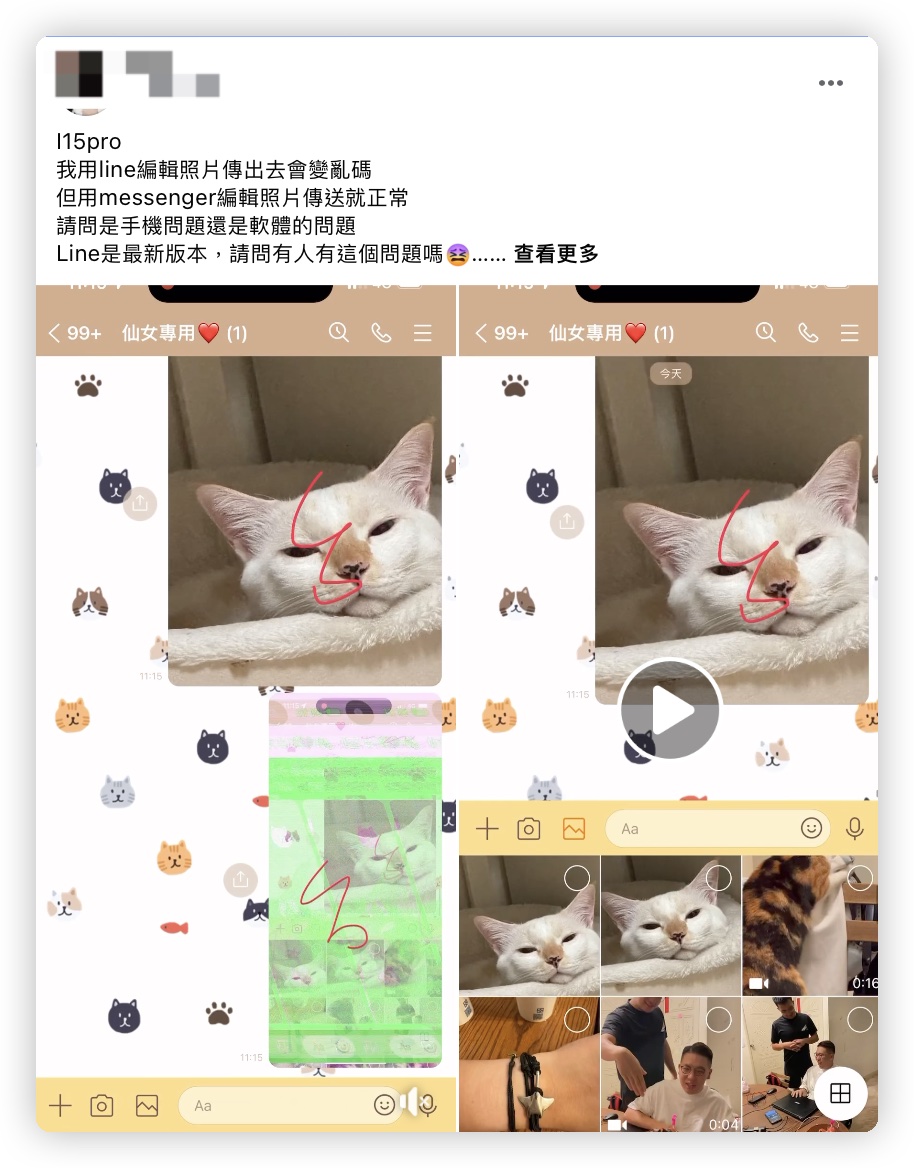
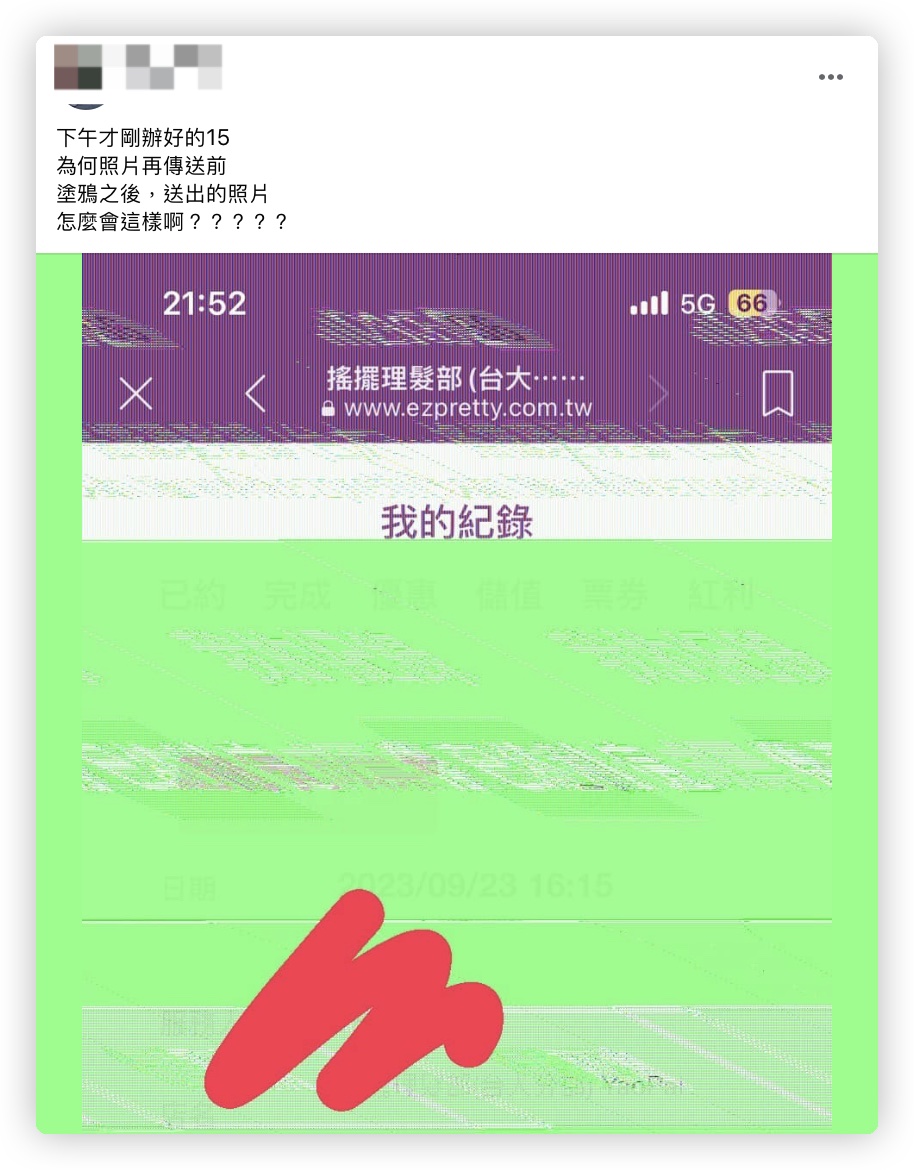
但如果你是在 iPhone 內建的照片編輯工具下編輯完,在 LINE 裡面直接傳出去不做任何編輯,就不會有任何狀況。
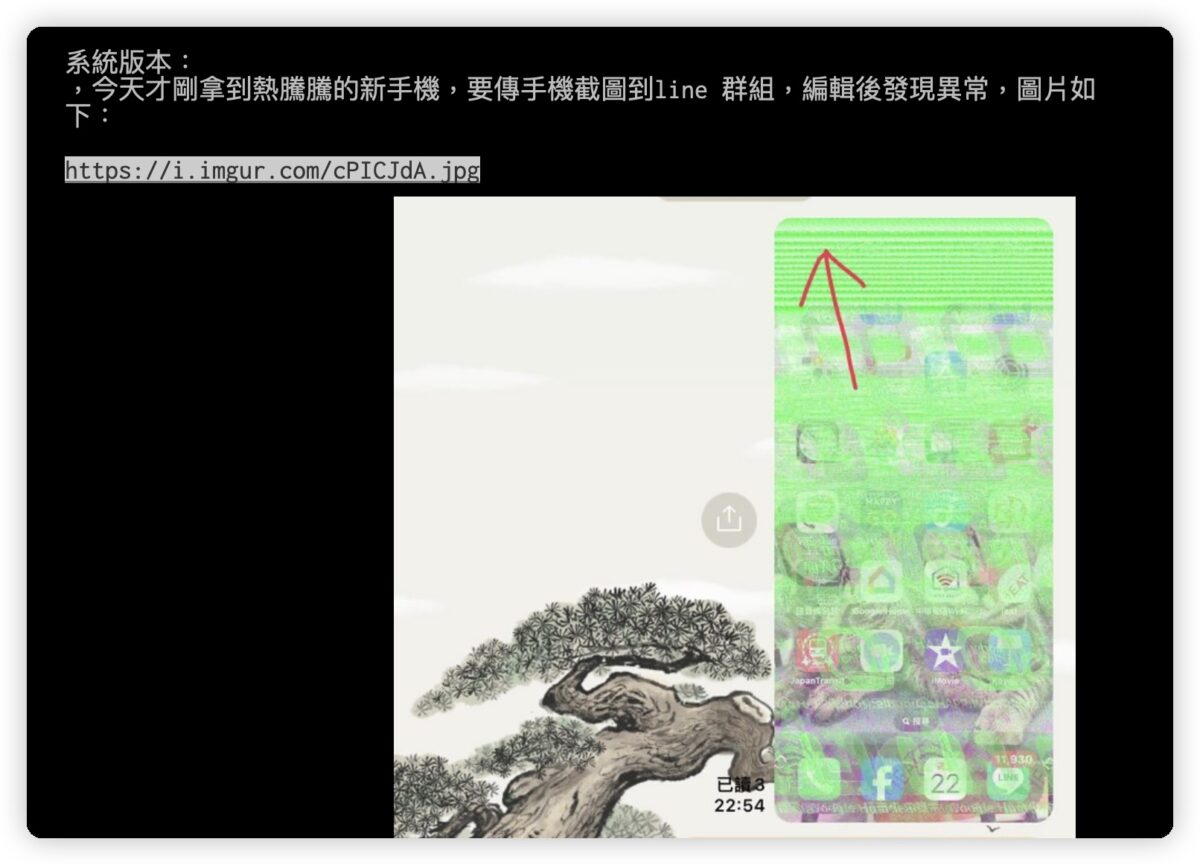
LINE 照片變綠色、歪斜變形、壞掉的原因與解法
先說 LINE 照片歪斜、變形的壞掉原因
造成 LINE 編輯照片傳送後變成綠色、歪斜變形、壞掉的狀況,主要是 LINE App 本身的問題,並非 iOS 17、iOS 17.0.2、iOS 17.0.3 甚至是 iOS 17.1 的原因。
就算你更新到 LINE 最新的 13.15.0 版本也是一樣。
LINE 照片壞掉、歪斜變形的 2 種暫時解決方法
如果要解決 LINE 編輯照片並傳送而造成照片壞掉、歪斜變形的問題,有 2 個解決方法:
第 1 個:等 LINE 更新,這個沒什麼好說的
第 2 個:先在外部利用 iPhone 照片 App 編輯過以後再透過 LINE 傳送。
雖然說有部分的 LINE 編輯照片功能在 iPhone 照片編輯模式下沒有提供,像是馬賽克功能…等,但是在 iPhone 的編輯模式下,還是可以用塗鴉、色塊的方式取代,如果要使用指示功能的話在 iPhone 編輯模式下也沒有問題。
在我們之前寫過的《4 個 iPhone 內建修圖功能教學,編輯照片很好用》、《iPhone 內建 8 個你一定要會用的照片編輯小技巧,這樣玩 iPhone 更有趣》以及《iPhone 內建就有標示重點、畫線與圈選功能,還能畫得很完美》文章裡有介紹如何使用 iPhone 內建編輯模式編輯照片,可以趁這個機會好好學一下。
延伸閱讀》
- 4 個 iPhone 內建修圖功能教學,編輯照片很好用
- iPhone 內建 8 個你一定要會用的照片編輯小技巧,這樣玩 iPhone 更有趣
- iPhone 內建就有標示重點、畫線與圈選功能,還能畫得很完美
如果想知道更多關於 Apple 的消息、教學、小技巧或是科技新知,一定要點擊以下任一 LOGO,追蹤我們的 Facebook 粉絲團、訂閱 IG、YouTube 以及 Telegram。





